🙄
VuetifyでMaterial Design Iconsを使用する手順
前提
Vue3,Vuetify3,TypeScript,Vue Router,Piniaを使用
上記を既にインストール済みの状態で、アイコンを追加で使えるようにする。
MDI Fontsをインストール
ここではnpmを使う。yarnを使用したインストールも可能。
npm install @mdi/font -D
main.tsに追加
Vueのエントリーポイントにmdiを追加する。既にインストールされている拡張機能やライブラリは人によりけり。但しVuetifyはMDIを使用するためにインストール必須。
import './assets/main.css'
import { createApp } from 'vue'
import { createPinia } from 'pinia'
import App from './App.vue'
import router from './router'
// vuetify(インストール済の前提)
import "vuetify/styles";
import { createVuetify } from "vuetify";
import * as components from "vuetify/components";
import * as directives from "vuetify/directives";
import '@mdi/font/css/materialdesignicons.css' //追加
const app = createApp(App)
const vuetify = createVuetify({
components,
directives,
// 追加
icons: {
defaultSet: "mdi",
},
// ここまで追加
});
app.use(createPinia())
app.use(router)
app.use(vuetify)
app.mount('#app')
アイコンの挿入
基本のアイコン表示
<v-icon aria-hidden="false">
mdi-account
</v-icon>
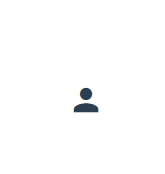
ボタンやテキストエリアに組み込む
// ボタン
<v-btn
icon="mdi-plus"
size="large"
color="indigo"
class="right-fixed-button"
></v-btn>
// テキストエリア
<v-textarea
class="mx-2"
label="prepend-icon"
rows="1"
prepend-icon="mdi-comment"
></v-textarea>
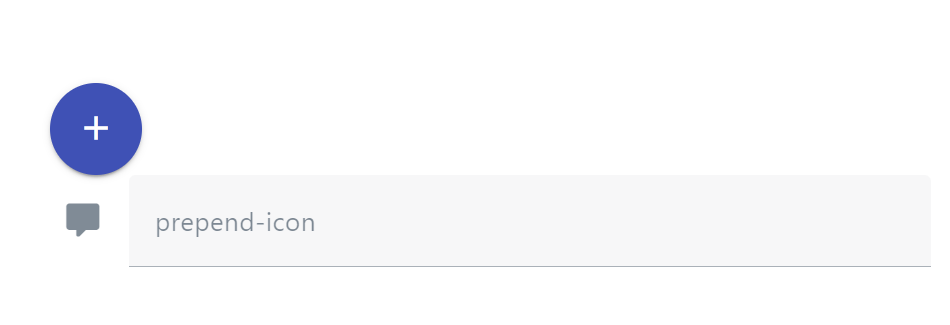
Discussion